Tolik z nás nyní ví, že Oculus Go je fantastický malý kousek samostatného hardwaru pro virtuální realitu. Nepotřebujete počítač ani telefon. Je to přenosné a uzavřené prostředí a to je skvělé!
Ale pořídili jste spoustu snímků obrazovky a chcete je sdílet se svými přáteli, nemáte spoustu možností. V současné době je výchozí metoda sdílení pro Oculus Go prostřednictvím Facebooku. Pokud chcete předvést svá dobrodružství Oculus Go a nechcete to dělat na Facebooku, náš průvodce vám poskytne vše, co potřebujete.
- Pokyny pro počítače se systémem Windows
- Pokyny pro počítače Mac
Používání počítače se systémem Windows k stahování souborů Oculus Go
- Připojte svůj Oculus Go k počítači pomocí kabelu micro USB.
- V náhlavní soupravě budete muset udělit počítači oprávnění k přístupu. Vybrat Povolit přístup k datům.
- Jakmile jste připojeni k počítači, měla by se otevřít funkce automatického přehrávání. Pokud ano, vyberte možnost Otevřít zařízení a zobrazit soubory.
Pokud se automatické přehrávání nespustí, můžete ručně procházet úložiště Oculus Go pomocí Průzkumníka souborů. Bude to pojmenováno
VR náhlavní soupravaJakmile máte VR-Headset otevřený, vyberte Interní sdílené úložiště
Otevřete složku s názvem Oculus
-
Nyní máte přístup buď k Screenshoty nebo VideoShots složku pro kopírování libovolných obrázků nebo videí na pevný disk.
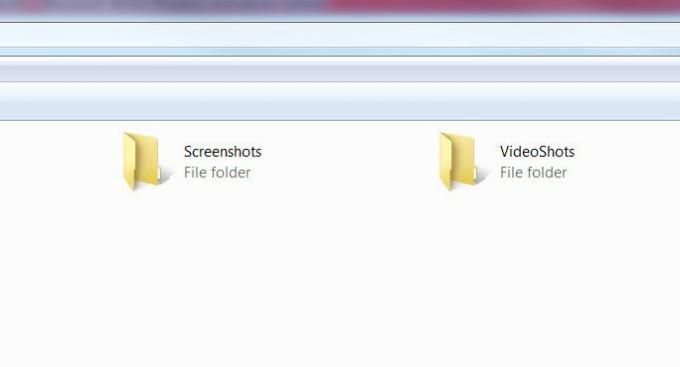
Používání počítače Mac k načítání souborů z Oculus Go
- Stáhněte si Nástroj pro přenos souborů z Androidu a nainstalujte jej do počítače Mac.
- Připojte svůj Oculus Go k počítači Mac pomocí kabelu micro USB.
- Otevřete nástroj pro přenos souborů, který jste právě nainstalovali.
- V náhlavní soupravě budete muset udělit počítači oprávnění k přístupu. Vybrat Povolit přístup k datům.
- Složka s názvem VR náhlavní souprava by se mělo automaticky otevřít.
-
Nyní vyberte složku s názvem Oculus.
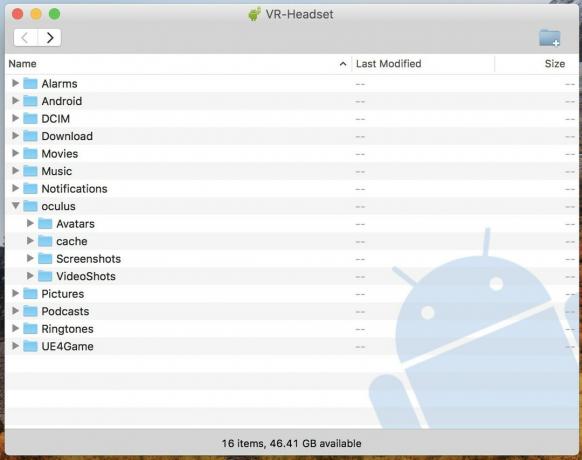
- Nyní máte přístup buď k Screenshoty nebo VideoShots složku pro kopírování libovolných obrázků nebo videí na pevný disk.
